内部版本7601 此windows副本不是正版,本教程教您怎样处理windows7 内部版本7601不是正版
win7用户使用很多,而用户也会遇到的问题,例如Win7在运行中,有时电脑右下角突然弹出提示:Win7内部版本7601 此Windows副本不是正版。出现这种问题后用很多种解决方法都失败了。怎么解决?下面,小编给大伙演示win7 内部版本7601不是正版的处理步骤。
有网友跟小编反映,刚刚配置了一台笔记本电脑,系统是Windows7系统,刚开始十多天,还挺好用,突然有一天,屏幕变黑,在屏幕右下角显示“windows7内部版本7601,此windows副本不是正版”,不知道如何是好。下面,小编给大家分享解决win7 内部版本7601不是正版的方法。
怎么解决win7 内部版本7601不是正版
在桌面找到计算机,鼠标右击计算机,点击属性,
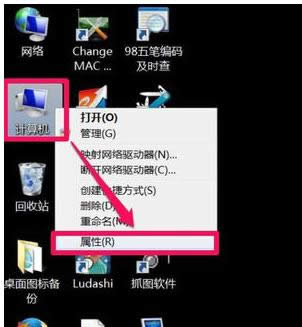
内部版本载图1
打开窗口,看到底下有个windows激活,如果下面信息显示已经激活,那么下面步骤就没那么麻烦了。
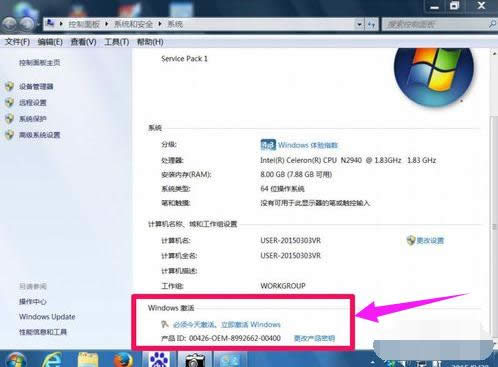
不是正版载图2
打开开始菜单,找到控制面板。点击进入。
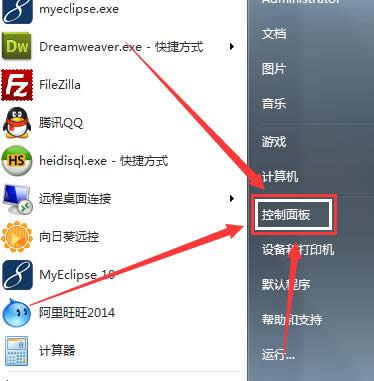
内部版本载图3
查看方式选择小图标。然后出现的列表里找到管理工具。
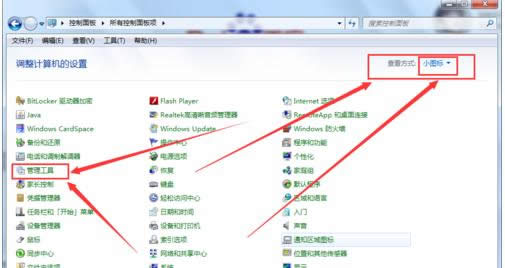
内部版本载图4
在窗口中选择服务。
重启这两个服务就ok了,右下角的水印就不见了。
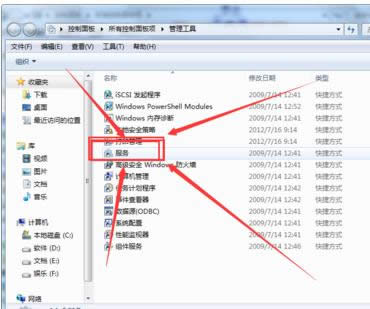
7601载图5
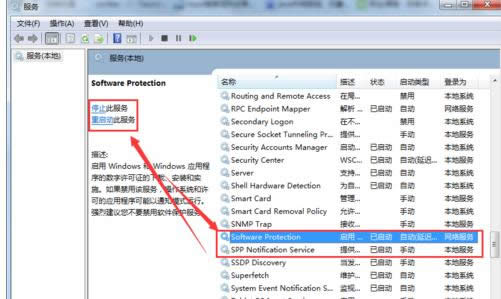
内部版本载图6
未激活状态修复:
到网上搜索“小马激活工具”。
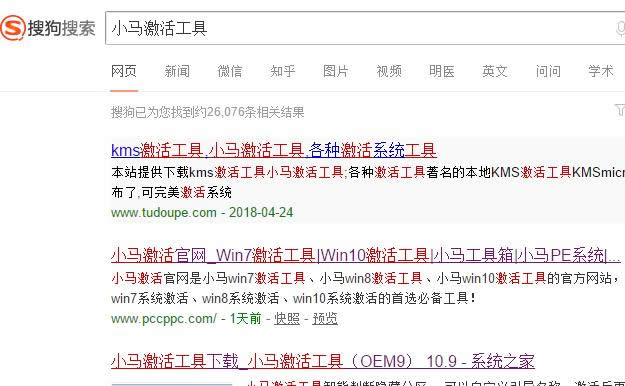
内部版本载图7
下载后,解压出来,都是绿色软件,无须安装,选择OEM7这个文件,当然,版本不同,这个名字也会不同,有的为OEM9等等。
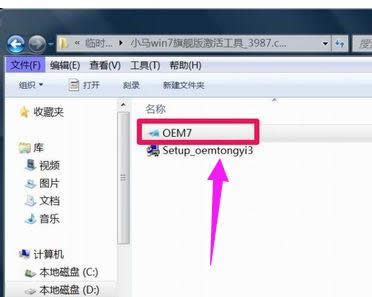
不是正版载图8
软件启动后,第一,选择激活模式,默认是“OEM/EFI模式”,然后就是“一键永久激活Windows和office”。
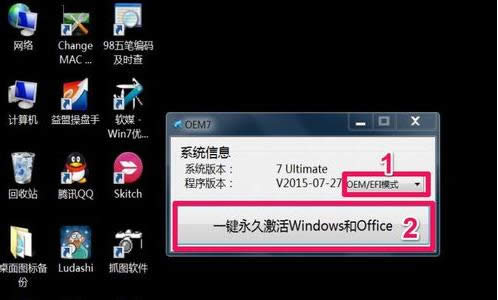
内部版本载图9
激活完成后,弹出提示“OEM/EFI模式激活完毕,建议你重启计算机,如遇到问题,请开机按F5跳过后,选择其它他模式重新激活”,直接“确定”。
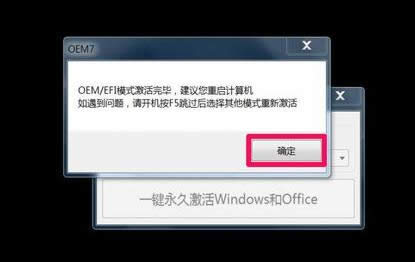
不是正版载图10
重启电脑后,打开“计算机”的属性,这回就看到正版标志了,而且也显示Windows已激活,看来激活成功了。
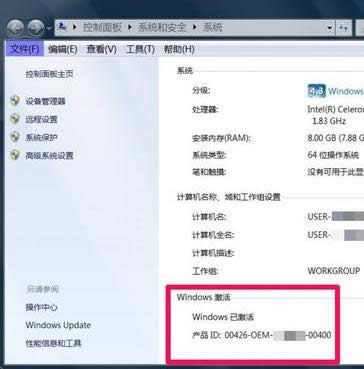
不是正版载图11
以上就是win7 内部版本7601不是正版的解决方法。
……